Mitä tietää
- Kopioi leikepöydälle: Korosta teksti tai kuva ja paina Ctrl†C tai napsauta hiiren kakkospainikkeella tekstiä tai kuvaa ja valitse Kopioida ponnahdusvalikossa.
- Liitä leikepöydältä: Paina Ctrl†V liittääksesi viimeksi kopioitun kohteen. Liitä leikepöydän historiasta: Paina Windows-avain†V ja valitse liitettävä kohde.
- Tyhjennä leikepöytä: Paina Windows-avain†V† Valitse X kohteen kulmassa poistaaksesi sen tai valitaksesi sen Poista kaikki poistaaksesi kaikki kohteet.
Tässä artikkelissa kerrotaan, kuinka leikepöytää käytetään Windows 10:ssä. Leikepöydän kopiointia, liittämistä ja poistamista koskevien tietojen lisäksi siinä on tietoja myös kohteiden kiinnittämisestä leikepöydälle.
Kopioi sisältö Windows 10 -leikepöydälle
Windows 10 -käyttöjärjestelmän leikepöytä on edistyneempi kuin edellinen leikepöytäkokemus. Uuden leikepöydän avulla voit tarkastella leikepöydälle kopioitua tekstiä ja kuvia ja valita liitettävän sisällön. Lisäksi uusi leikepöytä voi synkronoida muiden Windows 10 -tietokoneiden ja -tablettien kanssa, jotka käyttävät samaa Microsoft-tilin kirjautumista. Tämä tarkoittaa, että voit kopioida ja liittää kuvia ja tekstiä Windows 10 -laitteesta toiseen.
Sisällön kopioiminen leikepöydälle Windows 10:ssä voidaan tehdä jollakin seuraavista tavoista.
- Korosta valittu teksti tai kuva sovelluksessa ja paina Ctrl†C†
- Napsauta hiiren kakkospainikkeella tekstiä tai kuvia ja valitse Kopioida ponnahdusvalikosta.
Kuinka liittää leikepöydältä Windows 10:ssä
Liitä viimeksi kopioitu leikepöydän sisältö sovellukseen jommallakummalla kahdesta tavallisesta liittämistavasta:
- Lehdistö Ctrl†V†
- Napsauta hiiren kakkospainikkeella kohtaa, johon haluat liittää sisällön, ja valitse Tarttua ponnahdusvalikosta.
Windows 10:n modernia leikepöytätoimintoa käyttämällä voit kuitenkin valita useista aiemmin kopioiduista kohteista leikepöydän historiasta. Vain alle 4 Mt:n kuvat tallennetaan Windows 10 -leikepöydälle. Voit tarkastella leikepöydän historiaa painamalla Windows-avain†V†
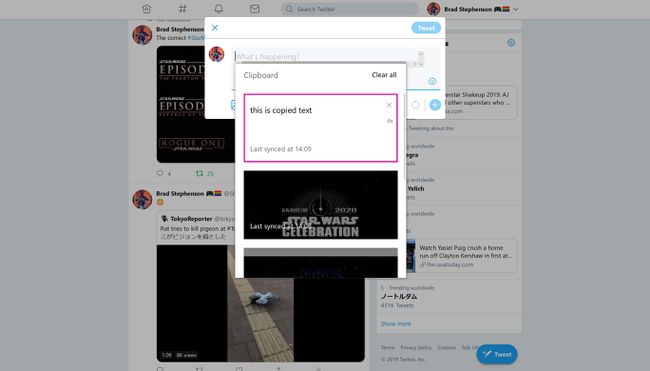
Kun leikepöytä on auki, etsi teksti tai kuva vierittämällä ylös tai alas ja liitä se avoimeen sovellukseen valitsemalla se.
Tyhjennä leikepöydän tiedot
On kolme tapaa poistaa tekstiä ja kuvia Windows 10:n leikepöydältä.
- Avaa leikepöytä painamalla Windows-avain†V ja valitse sitten X jokaisen poistettavan kohteen vasemmassa yläkulmassa.
- Avaa leikepöytä painamalla Windows-avain†V ja valitse sitten Poista kaikki† Tämä poistaa kaikki kohteet Windows 10 leikepöydältä paitsi ne, jotka olet kiinnittänyt.
- Avata asetukset † Järjestelmä † leikepöydälle ja valitse Asia selvä† Tämä poistaa kaiken Windows 10:n leikepöydältä paitsi kiinnitetyt kohteet.
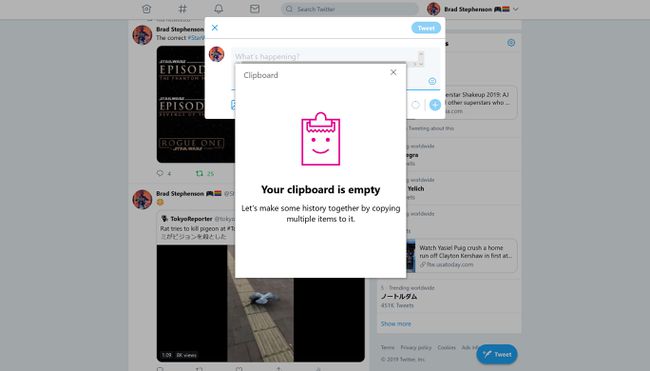
Kiinnitä Windows 10 -leikepöydän teksti
Vaikka leikepöydän sisällön tyhjentäminen voi olla hyödyllistä, jotkin sisällöt saattavat olla sellaisia, joita et halua poistaa. Valitse tietyt kohteet manuaalisesti ja suojaa ne poistamiselta kiinnittämällä ne.
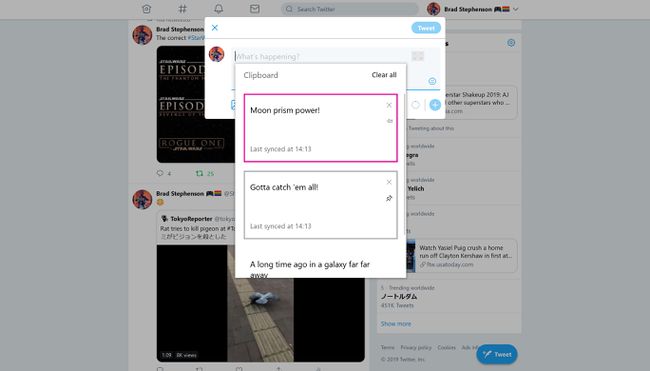
Lehdistö . kiinnittääksesi leikepöydän sisällön Windows-avain†V Avaa leikepöytä ja valitse sitten pieni neulakuvake sen tekstin ja kuvien oikealta puolelta, jotka haluat säilyttää. Kun se on tehty oikein, vaakasuuntaisen nastakuvakkeen tulee olla kallistettuna 45 asteen kulmassa. Irrota tekstin tai kuvien kiinnitys leikepöydältä napsauttamalla kiinnityskuvaketta uudelleen. Kun kohde on kiinnitetty, se suojataan aina, kun tyhjennät leikepöydän tulevaisuudessa.
